
时间:2020-11-07 15:13:23 来源:www.win10xitong.com 作者:win10
有网友来反映说他用电脑的时候会遇到Win10系统怎么调键盘灵敏度的情况,就前来向小编求助,要是您平时不是很喜欢折腾系统的话,面对Win10系统怎么调键盘灵敏度这样的问题肯定就不知道该怎么解决了。我们需要怎么办呢?我们只需要参考这个操作方法:1、首先在桌面上左下角输入并打开"控制面板";2、打开控制面板后,先将查看方式的类别选择为"大图标",找到"键盘"并点击打开即可,这样这个问题就解决啦!以下文章就是彻头彻尾的讲解Win10系统怎么调键盘灵敏度的方法方案。
详细调节步骤:
第一步:首先在桌面上左下角输入并打开"控制面板";
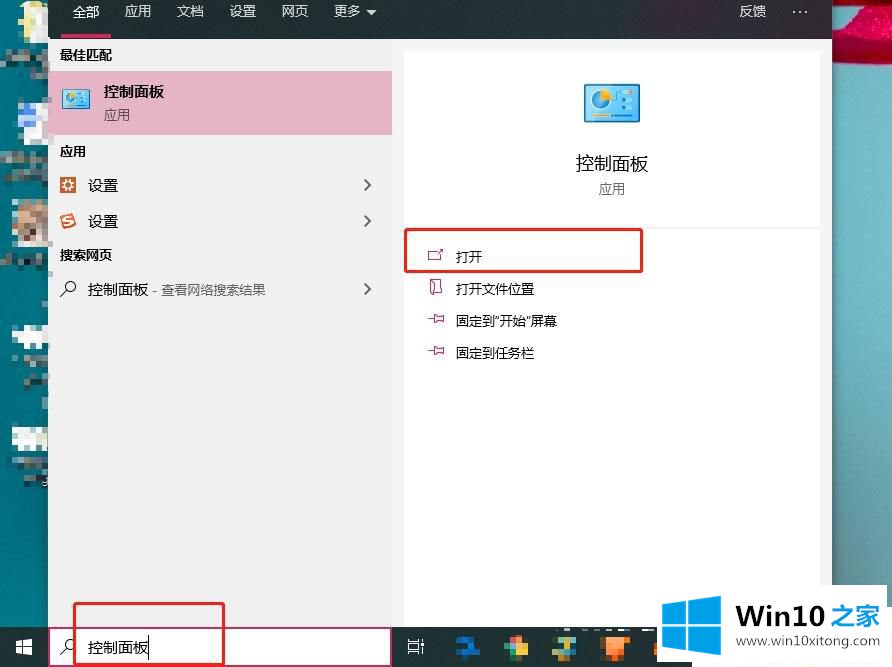
第二步:打开控制面板后,先将查看方式的类别选择为"大图标",找到"键盘"并点击打开;
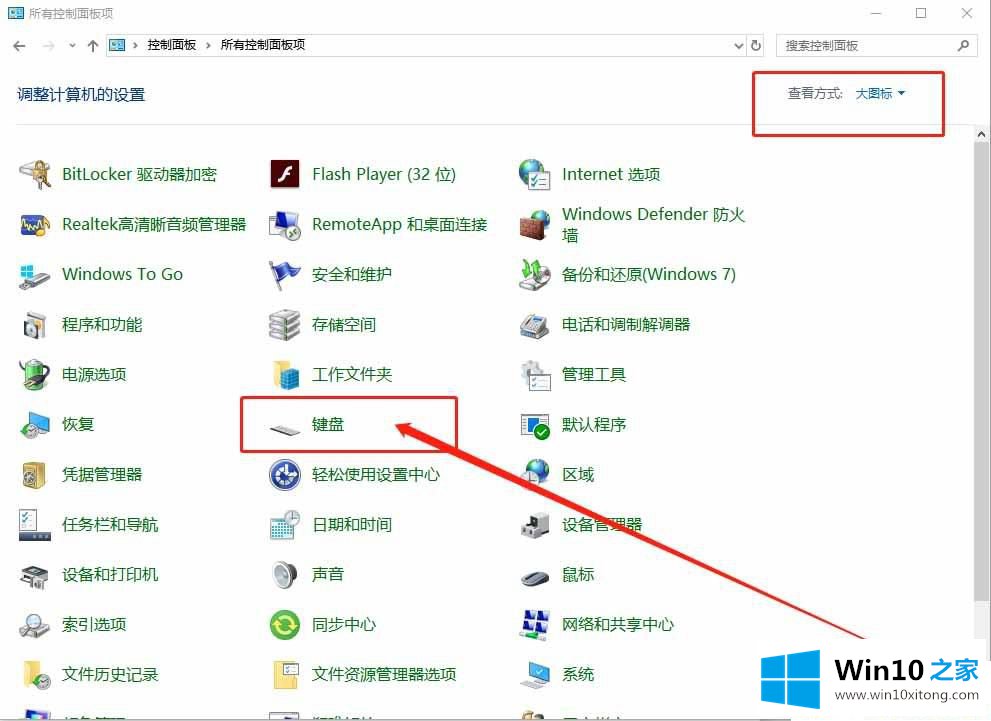
第三步:打开的键盘属性设置中,就可以看到键盘速度设置了,包括重复延迟、重复速度快慢等等,如果您打字速度足够快,可以将重复延迟时间设置的更短一些,这样有利于提升打字速率,随后点击确定即可。
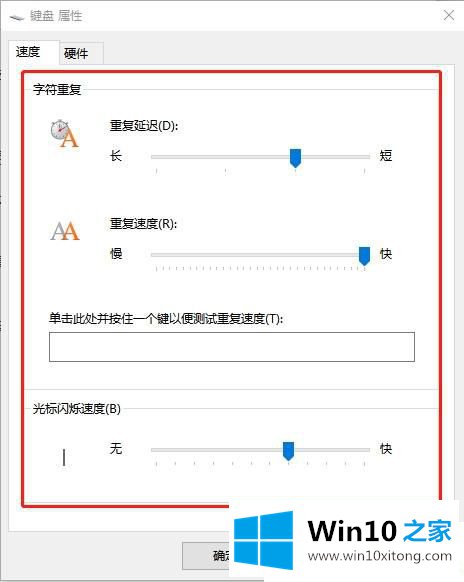
以上就是Win10系统怎么调键盘灵敏度的方法,很多游戏玩家对鼠标灵敏度有一定要求,如果你还不会调节鼠标灵敏度,上文方法供大家参考。
Win10系统怎么调键盘灵敏度的方法方案的全部内容到这里就告一段落了,还没有解决的网友们可以给小编留言,小编会帮助你们处理这个问题的。